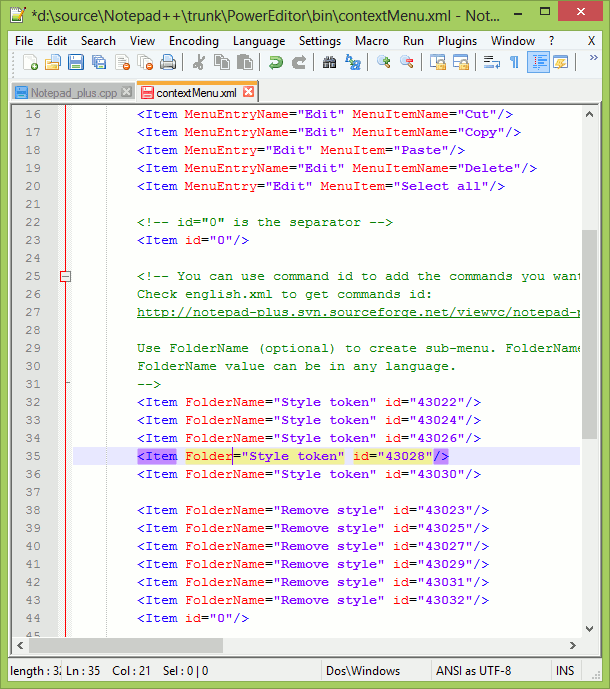notepad++
Avancerade redigeringsfunktioner
Sök…
Multi-redigering
Multi-redigering gör att användaren kan redigera text på flera platser samtidigt.
Multi-redigering är som standard inaktiverad: den kan aktiveras (resp. Inaktiverad) i Preferences > Editing genom att markera (resp. Avmarkera) den relaterade kryssrutan.
För att använda Multi-Editing kan användaren Ctrl Klicka på de olika platserna och börja skriva.
Under användning av Multi-Editing kan text klistra in (t.ex. med Ctrl + V ).
Användaren kan också lägga till några inkrementella nummer enligt följande:
- Gå till
Edit>Column Mode( Alt + C ) - Välj
Number to insert - Välj startnummer (t.ex. 1 ), steget (t.ex. 1 ) och eventuellt ett repetitionsnummer (t.ex. 2 för att ha följande sekvens 1 1 2 2 3 3 ... )
Kolumnredigering
Kolumnredigering gör det möjligt för användaren att redigera text på flera rader som en vertikal kvadratzon.
Den här funktionen är aktiverad som standard.
Det finns tre sätt att välja en zon att redigera:
- Behåll Alt + Shift och använd Upp / Ner / Vänster / Höger för att välja den zon som ska redigeras med riktningstangenter
- Behåll Alt + Shift och klicka på dokumentet för att definiera det andra hörnet i zonen (det första hörnet är positionen för redigeringsmarkören)
- Alt + välj den zon som ska redigeras med musen medan du håller Klicka
För att redigera texten kan du
- Skriv den nya texten
- Klistra
- Använda
Edit > Column Mode
.
Till exempel för att lägga till några inkrementella siffror
- Definiera en zon med siffrorna som ska ersättas
-
Edit > Column Mode > Number to insertoch välja parametrar